אפליקציית הדואר של אייפון שלך די טובה. הוא עושה את רוב מה שאתה צריך, ואתה יכול להיות בטוח שהוא לא גונב את סיסמת הדוא"ל שלך, או שולח פרטים מהדואר הנכנס שלך לאפל. יש אפילו חבורה של תיקיות ותכונות חכמות מאוד חזקות מוסתר בסרגל הצד שלו. אבל לפעמים ביצוע דברים בסיסיים הוא מביך, הודות להתעקשותה של אפל להסתיר הכל בשם המינימליזם.
זה כולל סימון של דואר אלקטרוני כספאם. זה בעצם קל, אבל אולי אתה לא יודע איך לעשות את זה. היום נבחן שלוש דרכים לסמן דוא"ל כדואר זבל.
המינימליזם השוטף של אפל
האפליקציות של אפל מוטרדות ממה שאני מכנה מינימליזם סוחף שטיחים. במקום להפוך את הממשקים לקלים לשימוש ולגלות אותם, אפל אוהבת להעמיד פנים שהדברים פשוטים ונקיים. היא עושה זאת על ידי סחיטת רוב התכונות מתחת לשטיח וירטואלי, כך שאף אחד לא יודע היכן למצוא אותן. גרוע מכך, אף אחד לא מגלה אותם מלכתחילה. שטויות מהסוג הזה מחזיק אותי בעבודה - אחרי הכל, המאמר הזה עוסק בסימון דואר אלקטרוני כספאם, שהוא בסיסי בערך כפי שהוא מתקבל - אבל זה לא אומר שאני אוהב אותו.
מוצג א ': שרשור דוא"ל באייפון:
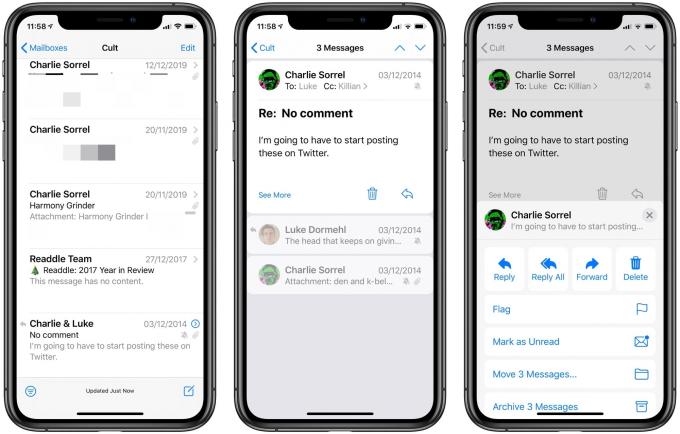
צילום: פולחן מק
תסתכל על צילומי מסך אלה מאפליקציית הדואר של אייפון. הלוח הראשון בסדר, למרות שיכולים להיות יותר לחצנים בסרגל הכלים התחתון. צילום המסך האמצעי מראה את האבסורד בממשק המשתמש של מייל. תסתכל על כל החלל הזה בתחתית, ותחשוב מה אתה יכול לשים שם. כפי שהוא נראה, האפשרויות היחידות שלך הן ללחוץ על החץ כדי לחזור לתצוגת תיבת הדואר, או להקיש על הודעת דוא"ל כדי להמשיך.
לחלופין, תוכל להקיש על חץ התשובה הקסום.
חץ התשובות העמוס עד כדי גיחוך של מייל
ב- iOS 12 ולפני, הקשה על חץ התשובה תשיב להודעת דוא"ל. קַל. כעת, הוא מביא את התפריט הזה:

צילום: פולחן מק
האירוניה כאן היא שאינך יכול להשיב יותר להודעת דוא"ל בלחיצה אחת על חץ "התשובה". עליך להקיש על כפתור התשובה ולאחר מכן לסרוק את התפריט הנפתח כדי למצוא את מַמָשִׁי כפתור התשובה. למרבה המזל זה א) בראש הרשימה וב) זה בעצם עונה - זה לא מביא תפריט נוסף.
כיצד לסמן הודעה כדואר זבל או זבל בדואר iOS 13
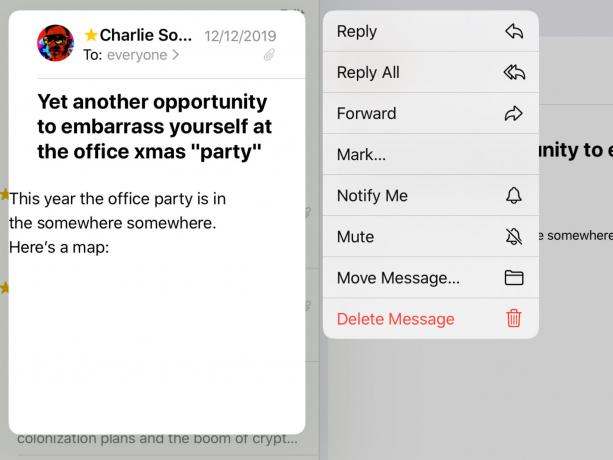
צילום: פולחן מק
אם הסתכלת על כל צילומי המסך האלה, אתה כבר יודע את התשובה לכך. אתה מקיש על כפתור "השב" בהודעת דוא"ל ולאחר מכן הקש על עבור לג'אנק לַחְצָן.
ב- iPad, תוכל גם ללחוץ לחיצה ארוכה על הודעה ברשימה ולהשתמש בתפריט ההקשרי כדי לעשות את אותו הדבר על ידי בחירה סימן… בתפריט זה ולאחר מכן בחירה עבור לג'אנק בתפריט המשנה המתקבל. כן, שני תפריטים, שוב.
ולבסוף, אם יש לך מקלדת מחוברת, אתה יכול להכות ⇧⌘ ג' כדי לסמן הודעה כספאם.
לכן, מדובר בשלוש דרכים לסמן הודעת דואר אלקטרוני כספאם, שרק אחת מהן מהירה מספיק - ובשביל זה עליך לחבר מקלדת. להיט נוסף של אפל שזכתה ל"עיצוב ".



